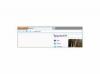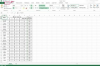Кредит за слику: Хемера Тецхнологиес/АблеСтоцк.цом/Гетти Имагес
Звучна картица је уређај који преводи податке у сигнале који се могу емитовати као звучни звук на звучнике или слушалице. Звучне картице обично имају неколико улазних и излазних портова којима се може приступити са задње стране кућишта рачунара. Неке звучне картице су самосталне, што значи да се прикључе на матичну плочу преко ПЦИ слота, док су друге звучне картице интегрисане у саму матичну плочу.
Провера звучне картице помоћу команде Дкдиаг
Корак 1
Кликните на мени „Старт“, а затим кликните на „Покрени“.
Видео дана
Корак 2
Откуцајте „дкдиаг“ у оквиру за покретање, а затим кликните на „ОК“.
Корак 3
Кликните на картицу „Звук“ или картице у искачућем прозору за дијагностику за детаљне информације о вашим звучним уређајима.
Провера звучне картице помоћу менаџера уређаја
Корак 1
Кликните на „Старт“, а затим на „Контролна табла“.
Корак 2
Двапут кликните на „Управљач уређајима“.
Корак 3
Пронађите „Контролери звука, видеа и игара“ на листи уређаја и кликните на знак плус да бисте проширили листу.
Корак 4
Кликните десним тастером миша на наведени аудио уређај и изаберите „Својства“. Различите картице са својствима ће имати информације о звучној картици, њеном драјверу и да ли ради исправно.
Физичка идентификација звучне картице
Корак 1
Искључите рачунар и извуците кабл за напајање.
Корак 2
Користите одвијач да извадите завртње који држе леву бочну плочу кућишта и оставите плочу на страну.
Корак 3
Пронађите звучну картицу унутар рачунара тако што ћете забележити на који уређај су ваши звучници прикључени. Ако су ваши звучници прикључени на матичну плочу, имате интегрисану звучну картицу. Ако су прикључени на картицу у ПЦИ слот (мали, утори светле боје дуж задње стране кућишта), то је наменска звучна картица.
Корак 4
Прегледајте звучну картицу за више информација. Интегрисана звучна картица можда нема доступне идентификационе информације, али ПЦИ звучна картица може имати налепницу на којој се наводи њен произвођач, тип картице или друге информације.
Корак 5
Затворите кућиште када завршите са прегледом картице.
Препознавање аудио уређаја на Мац-у (ОСКС)
Корак 1
Кликните на мени "Аппле".
Корак 2
Кликните на „О овом Мац-у“.
Корак 3
Кликните на „Више информација“.
Корак 4
Кликните на "Аудио" на листи уређаја на левој страни прозора. Ово би требало да створи листу ваших аудио уређаја.
Савет
Ако ваша звучна картица не ради исправно, вероватан узрок су неисправни драјвери. Покушајте да се вратите на старе управљачке програме или да инсталирате нове са веб локације произвођача да бисте решили проблем.
Лаптопови вероватно имају интегрисане звучне уређаје којима је тешко приступити, тако да је најбоље да не покушавате да физички идентификујете лаптоп картице.